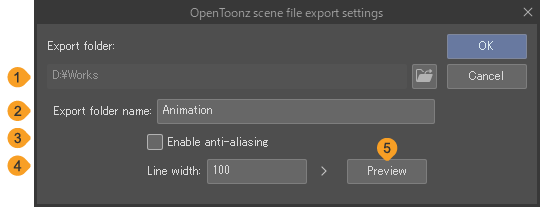Exporter l’animation
Vous pouvez exporter vos informations sous forme de séquence d’images, de fichier vidéo ou de GIF.
Séquence d’images
Vous pouvez exporter les images de votre animation sous forme de séquence d’images. Vous pouvez exporter les formats de fichier suivants : BMP, JPEG, PNG, WebP, TIFF et Targa.
Sélectionnez le menu Fichier > Exporter l’animation > Séquence d’images pour ouvrir la boîte de dialogue Réglages d’exportation de séquence d’images. Dans la boîte de dialogue Réglages d’exportation de séquence d’images, définissez le nom de fichier, le format de fichier, etc., et appuyez sur OK pour exporter les images numérotées séquentiellement.
·Pour Windows et macOS, les images sont exportées dans le dossier que vous avez défini dans la boîte de dialogue Réglages d’exportation de séquence d’images.
·Sur iPad/iPhone, l’application Fichiers s’ouvrira. Sélectionnez l’emplacement d’enregistrement, puis appuyez sur Enregistrer.
·Pour Android, le Boîte de dialogue du sélecteur de fichiers apparaîtra lorsque le fichier sera exporté, et vous pourrez enregistrer le fichier ici.
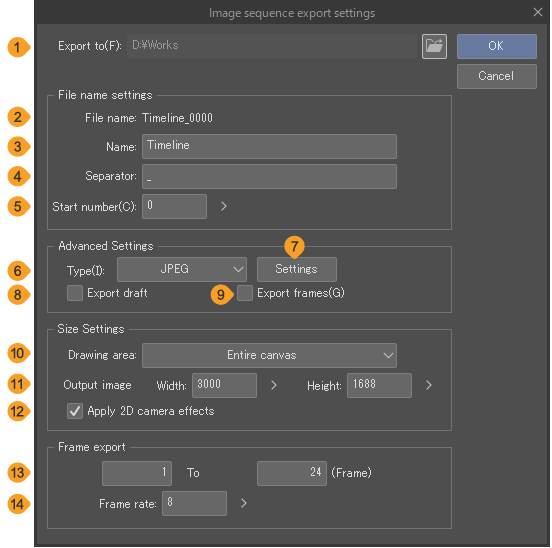
(1)Préréglage
Utilisez la liste déroulante pour sélectionner parmi les préréglages d’exportation. Vous pouvez également enregistrer les paramètres fréquents en tant que nouveau préréglage. Pour plus de détails, voir « Préréglages d’exportation ».
(2)Exporter vers (Windows/macOS)
Précisez l’emplacement pour exporter la séquence d’images. Appuyez sur Parcourir pour spécifier l’emplacement d’exportation.
(3)Nom de fichier
Vous pouvez vérifier le nom du fichier à l'aide des paramètres Préfixe du fichier, Suffixe du fichier, Séparateur et Numéro de départ appliqués.
(4)Préfixe du fichier
Vous pouvez ajouter un préfixe qui apparaîtra au début de chaque nom de fichier.
(5)Suffixe du Fichier
Vous pouvez ajouter un sufixe qui apparaîtra au début de chaque nom de fichier.
(6)Séparateur
Vous pouvez ajouter un séparateur qui apparaîtra entre le préfixe, le numéro de séquence et le suffixe. Si vous n'entrez rien, des espaces seront ajoutés entre le préfixe, le numéro de séquence et le suffixe.
(7)Numéro de départ
Entrer le Numéro de départ de la séquence.
(8)Type
Choisissez le Format du fichier pour la séquence d'images.
(9)Paramètres d'ensemble
Cela peut être défini en sélectionnant JPEG dans le Type. Appuyez pour ouvrir la boîte de dialogue Paramètres JPEG, où vous pouvez définir la qualité de l’image enregistrée. Plus la valeur est grande, meilleure est la qualité de l’image.
(10)Exporter le Brouillon
Activer cette option inclut les calques de brouillon lors de l’exportation en tant qu’image.
(11)Exporter les Images
Cela permet d’exporter le Cadre de débordement, le Cadre D’exportation et la Zone de sécurité du titre en tant qu’image. La couleur de chaque image ne peut pas être définie. L’image de débordement et l’image de sortie seront exportées en noir, et la zone de sécurité du titre est affichée en gris.
Si une toile comporte des traits de coupe, une bordure par défaut ou des marges de sécurité, ceux-ci peuvent être exportés dans l’image.
(12)Intégrer profil ICC
Activez cette option pour intégrer le profil ICC dans la séquence d'images exportée. Ce paramètres n'est pas disponible si le type de fichier sélectionné ne prend pas en charge le profil de couleur.
Le profil de couleur défini dans Préférences > « Paramétrer les profils de couleur » sera exporté, sauf si vous avez défini un profil de couleur dans le menu Affichage ( « Conversion couleur »). Dans ce cas, le profil de couleur paramétré dans l'onglet Affichage sera intégré. |
(13)Zone de Dessin
Pour la plage de sortie, vous pouvez sélectionner parmi le Cadre d’exportation, le Cadre de débordement, Toute la Toile ou Zone de Sélection. Sélection exporte une image rectangulaire avec la largeur et la hauteur de la zone de sélection actuelle.
(14)Image Exportée
Définissez la hauteur et la largeur des images exportées. Le rapport d’aspect de la largeur et de la hauteur est déterminé.
(15)Appliquer les effets de caméra 2D
Lorsqu’activées, les images seront exportées avec les mouvements de la caméra définis dans le dossier de la caméra 2D.
(16)Exporter les Images
Vous pouvez désigner l’image de départ et l’image de fin pour exporter une séquence d’images. Les paramètres Exportation d’images sont différents en fonction de la méthode d’affichage des images sélectionnée dans Temps de lecture de la boîte de dialogue Nouveau ou de la boîte de dialogue Nouvelle chronologie.
(17)Cadence d'images
Précisez combien d’images exporter par seconde d’animation.
Vous ne pouvez pas utiliser Exporter le Brouillon, Exporter les Images, Intégrer profil ICC ou Zone de Dessin dans CLIP STUDIO PAINT DEBUT. |
GIF animé
Vous pouvez exporter votre animation en tant que GIF animé. Si un mouvement de la caméra a été ajouté avec des dossiers de caméra 2D, ces effets seront exportés dans le GIF animé.
Sélectionnez le menu Fichier > Exporter l’animation > GIF animé, la procédure diffère selon chaque système d’exploitation.
Windows/macOS
Après avoir spécifié un emplacement d’enregistrement et un nom de fichier, la boîte de dialogue Paramètres d’exportation de GIF animé s’ouvrira. Définissez le mode d’exportation et appuyez sur OK pour exporter en tant que GIF animé.
iPad
Après avoir saisi le nom de fichier dans la boîte de dialogue, la boîte de dialogue Paramètres d’exportation de GIF animé s’ouvrira. Définissez le mode d’exportation et appuyez sur OK. L’application Fichiers s’ouvrira. Sélectionnez une destination d’enregistrement, puis appuyez sur OK pour exporter le GIF animé.
Android
Après avoir saisi le nom de fichier dans la boîte de dialogue, la boîte de dialogue Paramètres d’exportation de GIF animé s’ouvrira. Définissez le mode d’exportation et appuyez sur OK. Le « Boîte de dialogue du sélecteur de fichiers » s’ouvrira. Sélectionnez une destination d'enregistrement, puis appuyez sur Enregistrer pour exporter le GIF animé.
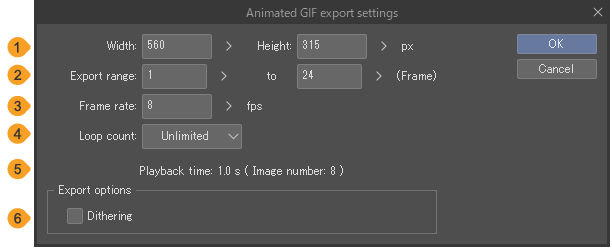
(1)Largeur/Hauteur
Définit la hauteur et la largeur des GIFs animés. Le rapport d’aspect de la largeur et de la hauteur est déterminé.
(2)Plage d’exportation
Vous pouvez désigner les images de début et de fin pour l’exportation. Dans PRO et EX, les paramètres Exportation d’images sont différents en fonction de la méthode d’affichage des images sélectionnées dans Temps de lecture de la boîte de dialogue Nouveau ou de la boîte de dialogue Nouvelle chronologie.
(3)Cadence d’images
Définit le nombre de cellulos à afficher par seconde d’animation. Une valeur plus grande augmente la qualité de l’image, mais augmente également la taille du fichier. Le temps de lecture de l’animation reste le même, quelle que soit la valeur numérique.
(4)Compteur de boucle
Cela spécifie le nombre de fois que la lecture est bouclée. Vous pouvez spécifier un nombre de boucles de lecture en sélectionnant Nombre de boucles ou créer une boucle infinie en sélectionnant Illimité.
(5)Temps de lecture
Affiche le temps de lecture et le nombre d’images dans le GIF animé.
(6)Dithering
Activez cette option pour appliquer le dithering à l’exportation du GIF. Le tramage simule une plus grande gamme d’expression de couleurs avec un petit nombre de couleurs, mais peut également augmenter la taille du fichier.
(7)Rendre l’arrière-plan transparent
Activez cette option pour conserver la transparence des parties transparentes de la toile dans le fichier exporté.
PNG animé (APNG)
APNG est un fichier au format PNG qui peut être lu comme une animation. Ce format de fichier est utilisé pour les stickers LINE et pour certains navigateurs.
Appuyez sur le menu Fichier > Exporter l’animation > PNG animé (APNG) pour exporter une image PNG animée (APNG). La méthode d’exportation pour les PNG animés (APNG) est la même que pour les GIF animés.
Pour plus de détails, voir « GIF animé ». Cependant, les Options d’exportation diffèrent de la boîte de dialogue Paramètres d’exportation de GIF animé.
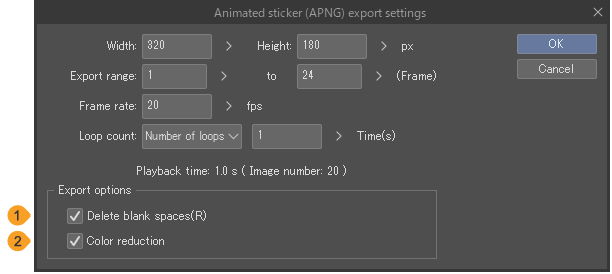
(1)Supprimer les espaces vides
Si activé, cela supprime toutes les zones qui ne sont pas dessinées avant d’exporter l’autocollant, mais la taille du fichier en largeur et en hauteur sera plus petite.
(2)Réduction des couleurs
Activez cette option pour réduire la gamme à 256 couleurs + transparence avant d’exporter le fichier.Étant donné que le nombre de niveaux de couleur est réduit, la taille du fichier est également réduite, mais la qualité d’affichage peut se détériorer.
WebP animé
L’animation WebP est un fichier au format WebP qui peut être lu comme une animation. Ce format de fichier peut être utilisé pour le téléchargement vers les navigateurs.
Appuyez sur le menu Fichier > Exporter l’animation > WebP animé pour exporter une animation WebP. La méthode d’exportation des fichiers WebP animés est la même que celle des GIF animés.
Pour plus de détails, voir « GIF animé ». Cependant, les Options d’exportation diffèrent de la boîte de dialogue Paramètres d’exportation de GIF animé.
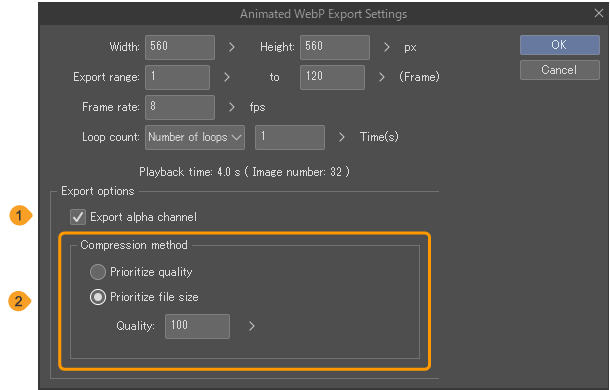
(1)Exporter le canal alpha
Si activée, l’opacité (canal alpha) de chaque pixel sera conservée dans l’image exportée. Lorsqu’il est désactivé, les zones transparentes sont remplacées par un arrière-plan blanc.
(2)Méthode de compression
Vous pouvez choisir entre Priorité à la qualité et Priorité à la taille du fichier. Si vous sélectionnez Priorité à la taille du fichier, vous pouvez régler la qualité de l’image avec le paramètre Qualité. Plus le nombre est élevé, plus la qualité de l’image est élevée, mais plus la taille du fichier est grande.
Film
Vous pouvez exporter votre animation sous forme de fichier vidéo. Sélectionnez le menu Fichier > Exporter l’animation > Film, la procédure diffère pour chaque système d’exploitation. Les formats de fichiers qui peuvent être exportés varient également pour chaque système d’exploitation.
Windows/macOS
Dans la boîte de dialogue, définissez le nom du fichier, l’emplacement de sauvegarde et le format du fichier. Les fichiers vidéo peuvent être exportés en tant que fichiers AVI (extension : avi) ou fichiers MP4 (extension : mp4) avec Windows, ou en tant que fichiers MP4 (extension : mp4) ou fichiers QuickTime (extension : mov) dans la version macOS.
Lorsque la boîte de dialogue Paramètres d’exportation de films apparaît, vérifiez les paramètres et appuyez sur OK pour exporter le fichier.
iPad
Dans la boîte de dialogue, définissez le nom du fichier et le format. Vous pouvez exporter des fichiers aux formats MP4 (ext: mp4) et QuickTime (ext: mov). Lorsque la boîte de dialogue Paramètres d’exportation de films apparaît, vérifiez les paramètres et appuyez sur OK pour exporter le fichier. L’application Fichiers s’ouvrira. Sélectionnez une destination d’enregistrement, puis appuyez sur OK pour exporter le fichier.
Android
Vous pouvez exporter des fichiers au format MP4 (ext: mp4). Dans la boîte de dialogue qui apparaît, entrez le nom du fichier. Lorsque la boîte de dialogue Paramètres d’exportation de films apparaît, vérifiez les paramètres et appuyez sur OK pour exporter le fichier. Le « Boîte de dialogue du sélecteur de fichiers » S’ouvrira. Sélectionnez une destination d’enregistrement, puis appuyez sur OK pour exporter le fichier.
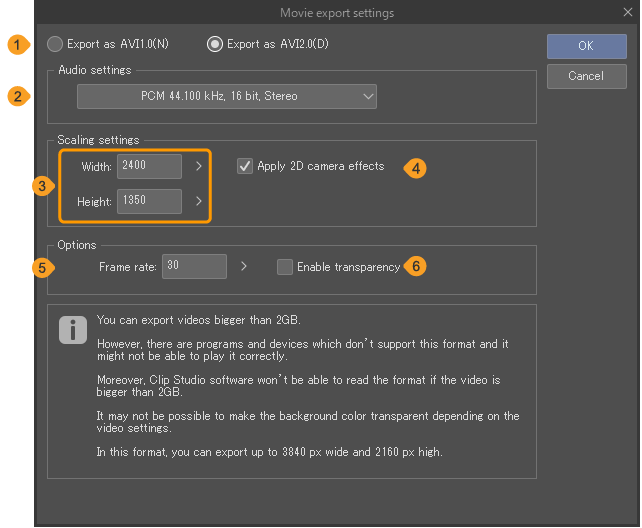
(1)Exporter la version (Windows)
Cette option apparaît lors de l’exportation d’un fichier au format AVI. Vous pouvez également définir la version AVI. Pour les différences entre les versions, consultez la description ci-dessous la boîte de dialogue Paramètres d’exportation de films.
(2)Paramètres audio
Sélectionnez les options pour la fréquence d’échantillonnage, le nombre de bits, mono/stéréo à partir du menu déroulant. Les sélections disponibles varient en fonction du format de fichier à exporter.
(3)Largeur/Hauteur
Définissez la hauteur et la largeur des images exportées. Le rapport d’aspect de la largeur et de la hauteur est déterminé.
(4)Appliquer les effets de la caméra 2D
Lorsqu’activées, les vidéos seront exportées avec les mouvements de la caméra définis dans le dossier de la caméra 2D.
(5)Cadence d’images
Définit le nombre de cellulos à afficher par seconde d’animation.
(6)Activer la transparence (Windows)
Cette option apparaît lors de l’exportation d’un fichier au format AVI. Conserve les zones transparentes de la toile transparentes lors de l’exportation.
Exporter les cellulos d’animation (EX)
Vous pouvez exporter les cellulos d’animation dans le dossier d’animation correspondant à l’animation en cours sous forme d’images BMP, JPEG, PNG, WebP, TIFF ou Targa.
Sélectionnez le menu Fichier > Exporter l’animation > Exporter les cellulos d’animation. Lorsque la boîte de dialogue Exporter les cellulos d’animation apparaît, vérifiez les paramètres et appuyez sur OK.
·Pour Windows et macOS, les images sont exportées dans le dossier que vous avez défini dans la boîte de dialogue Exporter les cellulos d’animation.
·Sur iPad, l’application Fichiers s’ouvrira. Sélectionnez un emplacement de sauvegarde, puis appuyez sur Enregistrer.
·Pour Android, le « Boîte de dialogue du sélecteur de fichiers » s'ouvrira. Sélectionnez un emplacement de sauvegarde, puis appuyez sur Enregistrer.
Structure du dossier des cellulos exportés
Un dossier sera créé pour chaque dossier d’animation dans le dossier avec le nom défini dans le champ Exporter le nom du dossier de la boîte de dialogue Exporter les cellulos d’animation. Chaque dossier contient les fichiers d’image des cellulos dans le dossier d’animation.
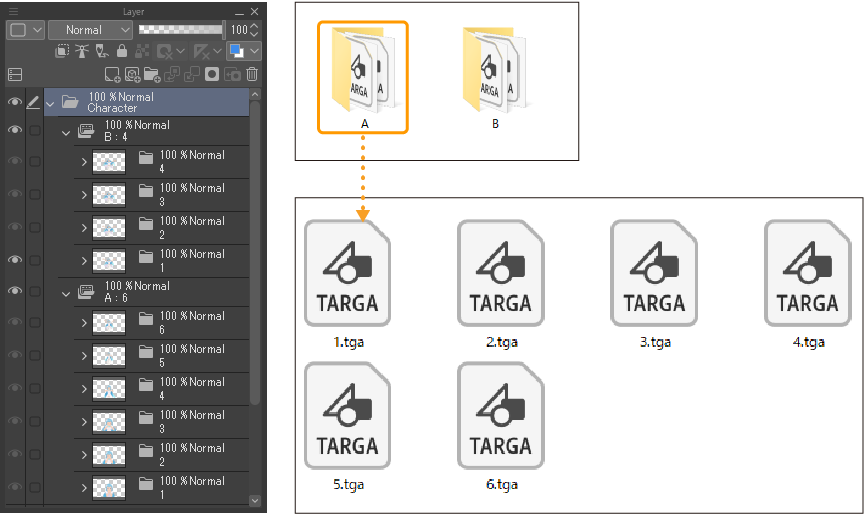
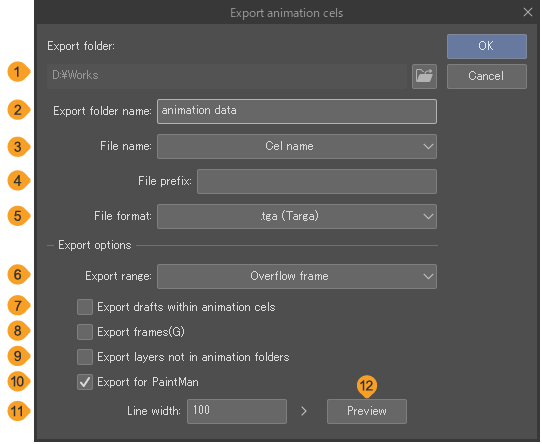
(1)Préréglage
Utilisez la liste déroulante pour sélectionner parmi les préréglages d’exportation. Vous pouvez également enregistrer les paramètres fréquents en tant que nouveau préréglage. Pour plus de détails, voir « Préréglages d’exportation ».
(2)Dossier d’exportation (Windows/macOS)
C’est ici que les cellulos d’animation sont exportés. Appuyez sur l’icône du dossier pour spécifier l’emplacement d’exportation.
(3)Nom du dossier d’exportation
Vous pouvez définir le nom du dossier dans lequel les cellulos seront exportés. Pour Windows ou macOS, un dossier portant le nom défini ici sera créé à l’emplacement défini Dossier d’exportation.
(4)Nom de fichier
Vous pouvez vérifier le nom du fichier avec les paramètres de nom de fichier appliqués.
(5)Format du fichier
Sélectionnez un format pour les noms de fichiers. Vous pouvez choisir entre Nom de cellulo, Numéro de séquence, Nom du dossier d’animation + nom du cellulo, ou Nom du dossier d’animation + numéro. Pour Nom de cellulo, les noms de cellulos (calques) dans le dossier d’animation seront utilisés comme noms de fichiers.
(6)Préfixe du fichier
Vous pouvez ajouter un préfixe qui apparaîtra au début de chaque nom de fichier.
(7)Suffixe du fichier
Vous pouvez ajouter un suffixe qui apparaîtra au début de chaque nom de fichier.
(8)Séparateur
Vous pouvez ajouter un séparateur qui apparaîtra entre le préfixe, le format du nom de fichier et le suffixe. Si vous n'entrez rien, il n'y aura pas d'espace entre le préfixe, le format du fichier et le suffixe.
(9)Format du fichier
Le format de fichier pour exporter les cellulos peut être sélectionné parmi BMP, JPEG, PNG, TIFF et Targa.
(10)Exporter pour PaintMan
Activez cette option pour exporter les cellulos d'animation traités pour PaintMan. Les couleurs seront séparées en « lignes principales » et « lignes de couleur » binaires. Lorsque vous importerez le fichier dans PaintMan, il sera séparé en plans de lignes principales et en plans de couleurs.
Si vous spécifiez le remplissage sur les calques de brouillon, PaintMan réduira les couleurs et importera les calques en tant que plans d'ombre.
Appuyez sur Paramètres pour ouvrir la boîte de dialogue « Paramètres d’exportation pour PaintMan ».
(11)Couleurs et lignes
Ce sont les couleurs des lignes principales et des lignes auxiliaires lors de la réduction des couleurs pour PaintMan. Si vous avez défini une largeur de ligne dans « Paramètres d’exportation pour PaintMan » pour chaque couleur, la valeur sera affichée à côté de chaque vignette de couleur. Si Largeur de ligne générale a été activée, la largeur de la ligne est affichée à droite.
(12)Plage d'exportation
Pour la plage de sortie, vous pouvez choisir entre Cadre de débordement ou Toute la Toile.
(13)Exporter le brouillon contenu dans les cellulos
Lorsque vous activez cette option, les calques de brouillon sont fusionnés lors de l’exportation des images. Lorsque Exporter pour PaintMan est activée, vous pouvez exporter les calques de brouillon en tant que plans d’ombre.
Notez que même si l’option Exporter les calques non compris dans un dossier d’animation est activée, vous ne pouvez pas exporter les calques de brouillon stockés dans des dossiers de caméra 2D ou des dossiers de calques qui ne sont pas à l’intérieur d’un dossier d’animation.
(14)Exporter les Images
Lorsqu’activée, l’image de dessin peut être exportée vers un cellulo. La couleur de l’image ne peut pas être définie.
(15)Exporter les calques non compris dans un dossier d'animation
Permet de fusionner et d’exporter les calques qui ne sont pas contenus dans les dossiers d’animation. Cela peut être utilisé pour exporter tout ce qui se trouve en dehors du dossier d’animation, comme des notes.
Cette méthode ne peut pas exporter les calques de brouillon, les calques de sélection, les masques rapides ou les calques de papier. Cette option ne peut pas non plus exporter les calques masqués. Vous ne pouvez pas non plus exporter des dossiers d'animation stockés dans des dossiers de caméras 2D ou des dossiers de calques qui ne se trouvent pas dans un dossier d'animation.
Paramètres d’exportation pour PaintMan
Vous pouvez définir les couleurs et les largeurs des lignes principales et auxiliaires lors de l'exportation de cellulos d'animation pour PaintMan. Tous ces Paramètres s’appliquent à l'ensemble des cellulos exportés.
Les paramètres de la boîte de dialogue sont les mêmes que ceux de la boîte de dialogue de l'exportation Paramètres d'exportation avancés pour le fichier de scène OpenToonz.
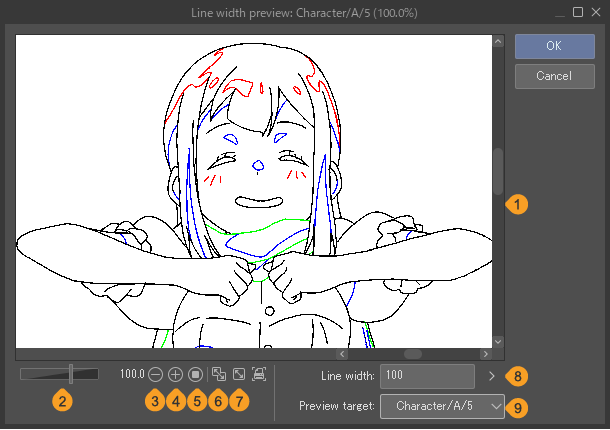
(1)Aperçu de l’image
Cela montre un aperçu de l’image exportée pour vérifier les paramètres de largeur de ligne et les couleurs réduites pour PaintMan. Vous pouvez ajuster la position d’affichage de l’image prévisualisée en manipulant directement l’aperçu de l’image. Notez que les ombres sur le calque brouillon ne seront pas affichées.
(2)Curseur de mise à l’échelle
(3)Zoom arrière
(4)Zoom avant
(5)100%
(6)Ajuster au navigateur
(7)Ajuster à l’écran
(8)Taille de l’impression
(9) Objectif d’aperçu
Vous pouvez sélectionner le cellulo que vous souhaitez prévisualiser dans le menu déroulant.
(10) Aperçu
Activez cette option pour obtenir un aperçu du cellulo avec l'épaisseur de ligne et les couleurs que vous avez définies. Les plans d'ombres ne sont pas affichés dans l’aperçu.
(11) Couleurs et lignes
Ce sont les couleurs qui seront affichées dans PaintMan. L'icône en haut à gauche indique la couleur des lignes principales. Avec les autres icônes, vous pouvez définir jusqu'à sept couleurs de lignes auxiliaires. Appuyez sur une icône de couleur pour la sélectionner et changer les réglages tels que la couleur ou l'épaisseur de la ligne.
(12) Afficher la couleur des lignes
Utilisez cette case à cocher pour afficher ou masquer la couleur de la ligne sélectionnée. Lorsqu'une couleur est masquée, l'icône est indiquée par un X.
(13) Carreau de couleur
Cette tuile affiche la couleur de la ligne sélectionnée. Double-cliquez sur la tuile de couleur pour ouvrir le « Paramètres de couleur » et modifier la couleur.
(14) Pipette
Appuyez sur l'icône de la Pipette pour rétablir les couleurs originales de l’aperçu. Vous pouvez tapoter dans la fenêtre de l'image pour déposer une couleur et l'appliquer à la ligne en cours. Effleurez à nouveau pour revenir à l'Aperçu.
(15) RVB/HSV
Sélectionne les valeurs RVB ou HSV de la sélection actuelle. Touchez les valeurs RVB pour les transformer en valeurs HSV, ou inversement.
(16)Largeur de ligne
Permet de sélectionner la largeur de ligne de la ligne sélectionnée. Les modifications de la largeur de ligne sont affichées dans l’aperçu.
Si Activer l'anticrénelage est activée dans la boîte de dialogue « Fichier de scène OpenToonz (Windows/macOS) », Largeur de ligne n'apparaîtra pas dans la boîte de dialogue Paramètres d'exportation avancés pour le fichier de scène OpenToonz.
(17) Largeur de ligne générale
Paramètres d'une largeur de ligne qui s'applique à toutes les lignes. Lorsqu'elle est activée, les paramètres de largeur de ligne individuels pour les lignes sont désactivés.
Si Activer l'anticrénelage est activé dans la boîte de dialogue « Fichier de scène OpenToonz (Windows/macOS) », Largeur de ligne générale n'apparaîtra pas dans la boîte de dialogue Paramètres d'exportation avancés pour le fichier de scène OpenToonz.
Pour créer un fichier destiné à être exporté vers PaintMan, nous vous recommandons d'organiser les calques de la même manière que celle décrite dans la section suivante « Préparer un fichier pour OpenToonz ou PaintMan ». L’anticrénelage doit être désactivé pour les lignes. |
Préparer un fichier pour OpenToonz ou PaintMan
En créant des lignes avec la structure de calque et les couleurs de dessin suivantes, il sera plus facile de les séparer en dessins de lignes, en lignes colorées et en plans d'ombre lorsqu'elles seront importées dans OpenToonz ou PaintMan.
Note | Cette méthode de création est un exemple. Si vous produisez un film d’animation commercial ou autre travail, veuillez vous conformer aux règles de production de votre travail. |
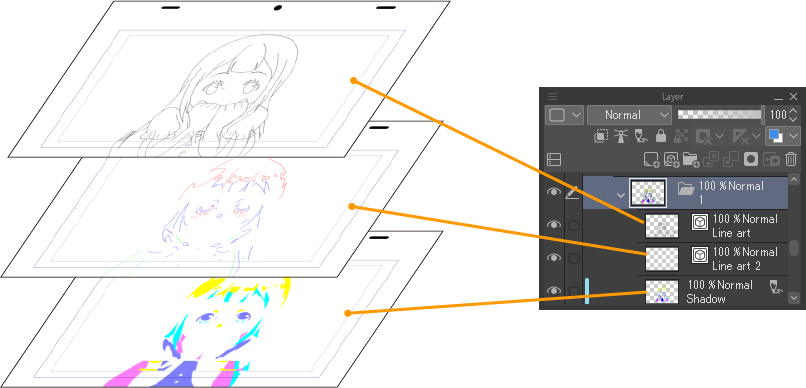
·Créez un calque de dessin linéaire avec les lignes du dessin ou de l’œuvre d’art originale et dessinez-les en noir.
·Créez un calque pour les lignes colorées et dessinez en rouge (R : 255, V : 0, B : 0), vert (R : 0, V : 255, B : 0) et bleu (R : 0, V : 0, B : 255).
·Créez un calque pour les ombres et remplissez-les. Le calque pour les ombres est réglé sur le calque de brouillon. Pour créer un calque pour les ombres, utilisez les couleurs suivantes, qui s'afficheront dans la même couleur dans les niveaux d'ombre OpenToonz/PaintMan. Notez cependant que le rouge, le bleu et le vert sont difficiles à distinguer des lignes colorées.
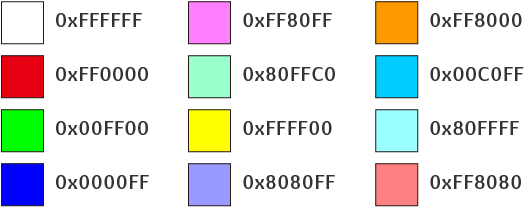
Fichier de scène OpenToonz (Windows/macOS)
Appuyez sur le menu Fichier > Exporter l’animation > Fichier de scène OpenToonz pour exporter l’animation que vous modifiez en tant que fichier pour OpenToonz.
·Si vous créez des données pour OpenToonz, vous n’avez pas besoin de désactiver l’anticrénelage pour les lignes.
·Le dossier d’animation ne peut pas être importé dans OpenToonz si le nom du dossier contient les symboles suivants : \ / : * ? “ < > | Veuillez corriger le nom du dossier d’animation avant d’utiliser Fichier de scène OpenToonz.
Important | Note | OpenToonz doit être installé sur le même appareil que CLIP STUDIO PAINT pour utiliser la commande Fichier de scène OpenToonz (site web). Veuillez installer OpenToonz avant d’utiliser la commande Fichier de scène OpenToonz. Pour plus de détails, voir CLIP STUDIO TIPS. |
Sélectionner Fichier de scène OpenToonz vous permet d’exporter le fichier converti de la manière suivante.
·Les cellulos (dossiers de calques) dans le dossier d’animation de CLIP STUDIO PAINT sont convertis en fichiers de niveau raster Toonz (ext: tlv). Les dessins en ligne et les ombres sont exportés dans un état fusionné pour chaque image.
·Les couleurs de dessin des cellulos dans le dossier d’animation de CLIP STUDIO PAINT sont converties en un fichier de palette (ext: tpl). Seules les couleurs spécifiques utilisées dans CLIP STUDIO PAINT seront exportées vers la palette.
·Les informations dans la palette Chronologie de CLIP STUDIO PAINT sont converties en un fichier de scène (ext: tnz).
Paramètres d'exportation du fichier de scène OpenToonz
(1)Dossier d’exportation
(2)Nom du dossier d’exportation
Vous pouvez définir le nom du dossier dans lequel les fichiers de scène OpenToonz seront exportés. Un dossier portant le nom défini ici sera créé à l’emplacement défini dans Dossier d’exportation.
(3)Activer l’anticrénelage
L’activation de cette fonction vous permet d’exporter vers OpenToonz avec l’anticrénelage activé sur les lignes de dessin. Lorsque l’anticrénelage est activé, l’image est exportée avec uniquement des couleurs à haute opacité restantes pour éviter que les couleurs ne se mélangent.
Lorsque cette option est désactivée, vous pouvez définir la largeur de ligne ou la largeur de ligne générale dans la boîte de dialogue Paramètres d'exportation avancés pour le fichier de scène OpenToonz.
(4)Couleurs et lignes
Ce sont les couleurs des lignes principales et des lignes auxiliaires lors de la réduction des couleurs pour OpenToonz. Si vous avez défini une largeur de trait dans la boîte de dialogue Paramètres d'exportation avancés pour le fichier de scène OpenToonz pour chaque couleur, la valeur s'affichera à côté de chaque vignette de couleur. Si Largeur de ligne générale a été activée, la largeur de la ligne est affichée à droite.
Si Activer l'anticrénelage est activée, les valeurs de largeur de ligne ne seront pas affichées.
(5)Paramètres d’ensemble
Appuyez ici pour ouvrir la boîte de dialogue Paramètres d'exportation avancés pour le fichier de scène OpenToonz et prévisualiser l'apparence des cellulos une fois exportées vers OpenToonz. Les paramètres sont les mêmes que pour « Paramètres d’exportation pour PaintMan ».
Feuille d’exposition (EX)
Le contenu de la palette Chronologie de l’animation actuelle peut être exporté en tant qu’informations de Chronologie. Vous pouvez exporter au format CSV ou au format d’informations de feuille d’exposition numérique (extension : xdts).
Sélectionnez le menu Fichier > Exporter l’animation > Feuille d’exposition.
·Pour Windows et macOS, une fenêtre de dialogue apparaîtra pour spécifier l’emplacement d’enregistrement du fichier. Dans la boîte de dialogue, définissez l’emplacement d’enregistrement, le nom du fichier et le format du fichier, puis exportez les informations de la feuille d’exposition.
·Sur iPad/iPhone, une boîte de dialogue Feuille d’exposition apparaîtra. Définissez le nom et le format du fichier, puis appuyez sur OK. L’application Fichiers s’ouvrira. Sélectionnez une destination d’enregistrement, puis appuyez sur OK pour exporter la feuille d’exposition.
·Sur Android, la fonction Feuille d'exposition s'affiche. Définissez le nom et le format du fichier dans le menu « Boîte de dialogue du sélecteur de fichiers », puis appuyez sur Enregistrer pour exporter la fiche d'exposition.
Les fichiers qui peuvent être exportés depuis la feuille d’exposition ont les caractéristiques suivantes.
Format CSV
Lorsqu’il est exporté sous forme de fichier CSV, il peut être affiché et édité avec un éditeur de texte ou un logiciel de tableur. Cependant, les fichiers CSV exportés ne peuvent pas être ouverts dans CLIP STUDIO PAINT ou RETAS STUDIO.
·La première ligne affiche le nom parent du dossier d’animation. Si le dossier parent est imbriqué, les noms des dossiers sont joints par « / ».
·La deuxième ligne affiche les noms des dossiers d’animation.
·La troisième ligne et les suivantes affichent le nom de l’image et les informations correspondantes à chaque image, telles que le nom du cellulo et l’étiquette de la piste. Les balises de suivi intermédiaire sont marquées par les symboles « 〇 » ou « ● ». Les numéros d’image commencent à partir de 1, indépendamment des paramètres d’affichage sur la palette Chronologie.
Format de feuille d’exposition numérique
Les fichiers au format de feuille d’exposition numérique (extension : xdts) peuvent être ouverts avec le programme Toei Animation Digital Exposure Sheet.
·Les calques disposés du bas vers le haut dans la palette Chronologie sont alignés de gauche à droite dans la feuille d’exposition numérique de Toei Animation.
·Ce format n’exporte que les informations des dossiers d’animation visibles et des dossiers de caméra 2D.
·Les calques avec les noms de dossier d’animation S0 à S9 sont exportés en tant que données de champ sonore pour la feuille d’exposition numérique de Toei Animation.
·Les informations du dossier de la caméra 2D sont exportées en tant que données dans le champ Caméra de la feuille d’exposition numérique de Toei Animation.
Audio
S’il y a un calque audio dans la palette Chronologie et qu’un fichier audio est importé, le calque audio de l’animation en cours d’édition peut être exporté sous forme de fichier audio au format Wav (ext: wav) ou Ogg (ext: ogg).
Sélectionnez le menu Fichier > Exporter l’animation > Audio. La qualité du fichier audio et la plage d’exportation peuvent être définies dans la boîte de dialogue Paramètres d’exportation audio.
·Pour Windows et macOS, la boîte de dialogue Paramètres d’exportation audio s’affiche après avoir spécifié l’emplacement d’enregistrement du fichier.
·Lorsque vous utilisez un iPad, spécifiez l’emplacement d’enregistrement du fichier dans l’application Fichiers après l’apparition de la boîte de dialogue des Paramètres d’exportation audio.
·Lorsque vous utilisez Android, spécifiez l'emplacement d'enregistrement du fichier dans le « Boîte de dialogue du sélecteur de fichiers ».
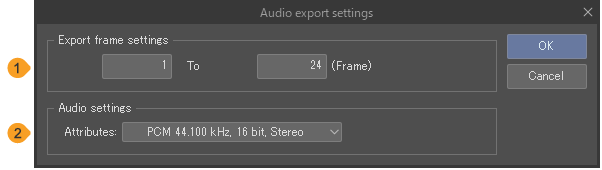
(1)Exporter les réglages d’image
Définissez la plage d’exportation pour les fichiers audio en spécifiant le nombre d’images dans la Chronologie. Les paramètres Exportation d’images sont différents en fonction de la méthode d’affichage des images sélectionnée dans Temps de lecture de la boîte de dialogue Nouveau ou de la boîte de dialogue Nouvelle chronologie. (N’est pas disponible dans CLIP STUDIO PAINT DEBUT.)
(2)Paramètres audio
Les paramètres disponibles dépendent du format de fichier sélectionné. Pour le format Wav, les Attributs et les options de sélection pour la fréquence d’échantillonnage, le nombre de bits et le mono/stéréo sont affichés dans le menu déroulant. Pour le format Ogg, Paramètres de qualité apparaîtront, vous permettant de régler la qualité du fichier audio.